【Python】用 Python 来实现PDF 的各种操作(附网站和操作指导)
导言
PDF 处理是日常工作中的常见需求,包括 PDF 合并、删除、提取等。更复杂的任务如:将 PDF 转换成 图像。
下面通过几个简单的例子和一份代码,帮助大家解决上面的需求,操作非常简单。
在文末我会提供一份源码和一个神奇的 PDF 处理网站帮你解决 PDF 处理的烦恼。
PyMuPDF 介绍
为什么使用 Python,那还不是 Python 有着强大的第三方工具包,我们想要的功能兴许就有。
PyMuPDF 就是我们需要的工具,官方文档对他的简介是
PyMuPDF 是针对 MuPDF 的 Python 绑定,它是一个轻量级 PDF 和 XPS 查看器。MuPDF 可以访问 PDF,XPS,OpenXPS,CBZ(漫画书档案),FB2 和 EPUB(电子书)格式的文件。这些是扩展名为.pdf,.xps,.oxps,.cbz,.fb2 或.epub 的文件(因此您可以使用 Python 开发电子书查看器)。
官方文档:https://pymupdf.readthedocs.io/en/latest/intro.html
这里有个细节需要说明的是,Python 的第三方包一般是安装的名称和导入的名称是一样的,比如 numpy 的安装和使用是
pip install numpy # numpy 包的安装
import numpy # numpy 包的导入
但是对于 PyMuPDF 这个包就不一样了,安装和使用的包名是不一样的,这个是历史遗留下来的原因,知道有这回事就行。
PyMuPDF 的安装是这样子的
pip install PyMuPDF
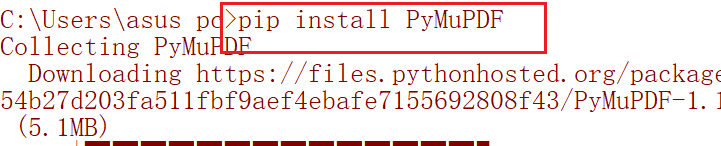
PyPI 源:https://pypi.org/project/PyMuPDF/
PyMuPDF 的导入是这样子的
import fitz
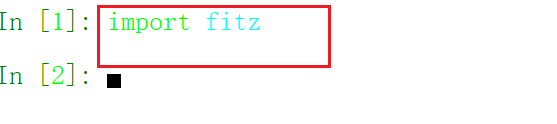
PDF 各种处理
拆分与提取
拆分与提取 PDF 文件的,使用的是 clean 命令,同时该命令也可以用于文档加密,压缩、删除页面等操作,基本说明如下:
python -m fitz clean -h
usage: fitz clean [-h] [-password PASSWORD]
[-encryption {keep,none,rc4-40,rc4-128,aes-128,aes-256}]
[-owner OWNER] [-user USER] [-garbage {0,1,2,3,4}]
[-compress] [-ascii] [-linear] [-permission PERMISSION]
[-sanitize] [-pretty] [-pages PAGES]
input output
-------------- optimize PDF or create sub-PDF if pages given --------------
positional arguments:
input PDF filename
output output PDF filename
optional arguments:
-h, --help show this help message and exit
-password PASSWORD password
-encryption {keep,none,rc4-40,rc4-128,aes-128,aes-256}
encryption method
-owner OWNER owner password
-user USER user password
-garbage {0,1,2,3,4} garbage collection level
-compress compress (deflate) output
-ascii ASCII encode binary data
-linear format for fast web display
-permission PERMISSION
integer with permission levels
-sanitize sanitize / clean contents
-pretty prettify PDF structure
-pages PAGES output selected pages, format: 1,5-7,50-N
以下命令只需在终端运行即可:
参数:2-N 代表去除第一页
python -m fitz clean -sanitize -pages 2-N F:\视觉工程师必须知道的工业相机50问.pdf F:\去除第一页.pdf
其他功能请自行尝试
提取字体和图像(非 PDF 页面)
将字体或图像从选定的 PDF 页面提取到所需目录,基本说明如下:
python -m fitz extract -h
usage: fitz extract [-h] [-images] [-fonts] [-output OUTPUT] [-password PASSWORD]
[-pages PAGES]
input
--------------------- extract images and fonts to disk --------------------
positional arguments:
input PDF filename
optional arguments:
-h, --help show this help message and exit
-images extract images
-fonts extract fonts
-output OUTPUT output directory, defaults to current
-password PASSWORD password
-pages PAGES only consider these pages, format: 1,5-7,50-N
将 视觉工程师必须知道的工业相机50问.pdf 文件中的图片和字体提取到 提取结果 文件夹中
python -m fitz extract -images -fonts -output F:\提取结果 F:\视觉工程师必须知道的工业相机50问.pdf
saved 9 fonts to 'F:\提取结果'
saved 6 images to 'F:\提取结果'
合并多份文档
合并多份 PDF 文档,使用的是 join 命令,可以指定页面进行合并,同时需要关注 PDF 是否需要密码才能打开,基本说明如下:
python -m fitz join -h
usage: fitz join [-h] -output OUTPUT [input [input ...]]
---------------------------- join PDF documents ---------------------------
positional arguments:
input input filenames
optional arguments:
-h, --help show this help message and exit
-output OUTPUT output filename
specify each input as 'filename[,password[,pages]]'
以下命令只需在终端运行即可:合并两份文档的全部
python -m fitz join -output "F:\合并两份文档.pdf" "F:\视觉工程师必须知道的工业相机50问.pdf" "F:\Modern CMake文档.pdf"
合并两份文档的部分,选择 视觉工程师必须知道的工业相机50问 文件的第一页和 Modern CMake文档.pdf 的 5 到最后一页进行合并,下面语句中有两个 ,, 是因为要合并的文档不需要密码,如果需要密码,就把两个逗号替换成 密码即可。
5-N 代表第五页开始到文档的末尾
python -m fitz join -output F:\合并两份文档.pdf F:\视觉工程师必须知道的工业相机50问.pdf,,1 "F:\Modern CMake文档.pdf",,5-N
PDF 转换成图片
这个功能没办法像上面那样一个命令就能解决,不过通过查看文档,我们也不难写出代码
import sys, fitz, os, datetime
def pyMuPDF_fitz(pdfPath, imagePath):
startTime_pdf2img = datetime.datetime.now()#开始时间
print("imagePath="+imagePath)
pdfDoc = fitz.open(pdfPath) # 打开文件
for pg in range(pdfDoc.pageCount): # 遍历所有页面
page = pdfDoc[pg]
rotate = int(0) # 页面旋转角度
# 每个尺寸的缩放系数为1.3,这将为我们生成分辨率提高2.6的图像。
# 此处若是不做设置,默认图片大小为:792X612, dpi=96
zoom_x = 1.33333333 #(1.33333333-->1056x816) (2-->1584x1224)
zoom_y = 1.33333333
mat = fitz.Matrix(zoom_x, zoom_y).preRotate(rotate)
pix = page.getPixmap(matrix=mat, alpha=False)
if not os.path.exists(imagePath):#判断存放图片的文件夹是否存在
os.makedirs(imagePath) # 若图片文件夹不存在就创建
pix.writePNG(imagePath+'/'+'images_%s.png' % pg)#将图片写入指定的文件夹内
endTime_pdf2img = datetime.datetime.now()#结束时间
print('pdf2img时间=',(endTime_pdf2img - startTime_pdf2img).seconds)
if __name__ == "__main__":
pdfPath = './视觉工程师必须知道的工业相机50问.pdf'
imagePath = './提取结果'
pyMuPDF_fitz(pdfPath, imagePath)
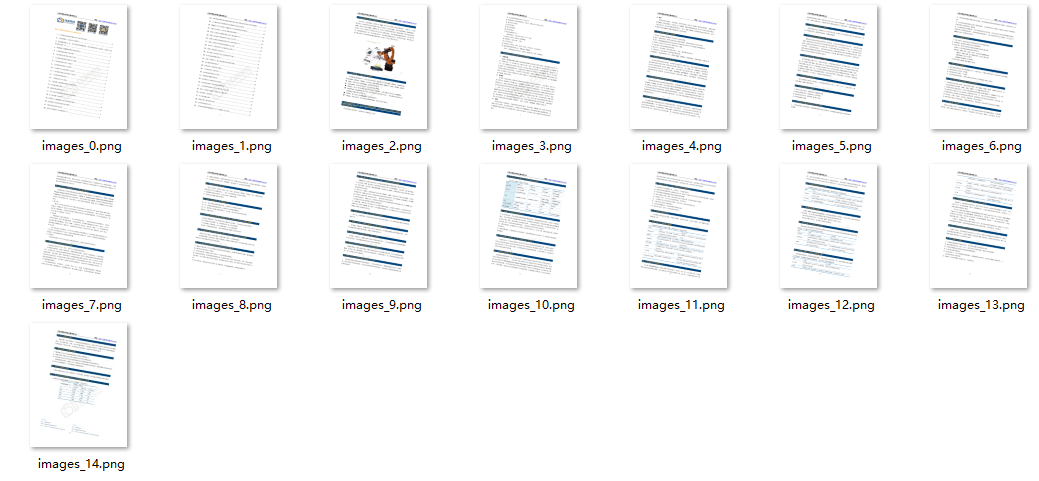
神奇的网站明天再放出,哈哈哈~~~
以上就是 PDF 处理的几个常用功能,希望能够帮到你,喜欢的朋友感谢三连~~~
参考:
https://pymupdf.readthedocs.io/en/latest/index.html https://www.jianshu.com/p/f57cc64b9f5e
往期精彩回顾
获取一折本站知识星球优惠券,复制链接直接打开:
https://t.zsxq.com/yFQV7am
本站qq群1003271085。
加入微信群请扫码进群:
